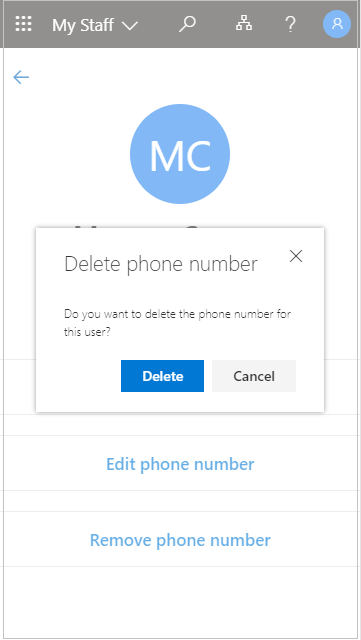Gestionarea utilizatorilor din prima linie cu Personalul meu
Organizația dvs. poate utiliza Personalul meu pentru a delega activități de gestionare a utilizatorilor managerilor de linie, cum ar fi un manager de magazin sau un lider de echipă, pentru a-i ajuta pe membrii echipei să acceseze aplicațiile de care au nevoie. Dacă membrul echipei dvs. nu poate accesa o aplicație pentru că uită o parolă, productivitatea se pierde. De asemenea, acest lucru determină o blocajă a costurilor pentru asistență în procesele dvs. administrative. Cu Cadrele mele didactice, un membru al echipei care nu își poate accesa contul poate redobândi accesul cu doar câteva clicuri, fără ajutorul administratorului necesar.
Dacă gestionați mai multe locații, atunci când accesați Cadrele mele didactice, trebuie să selectați o locație pentru a vedea membrul echipei care este atribuit locației. Locațiile și membrii echipei într-o locație sunt determinate de administratorul IT și nu le puteți modifica.
Dacă nu aveți încă suficiente permisiuni pentru a accesa Personalul meu, veți vedea următorul mesaj "Ups, se pare că nu aveți permisiunea să vedeți Personalul meu în acest moment. Pentru mai multe informații, contactați administratorul."
Găsirea unui membru al personalului în Personalul meu
Trebuie să deschideți profilul unui membru al personalului înainte de a începe să-l gestionați.
-
Deschideți Cadrele mele didactice și, dacă este necesar, selectați o locație.
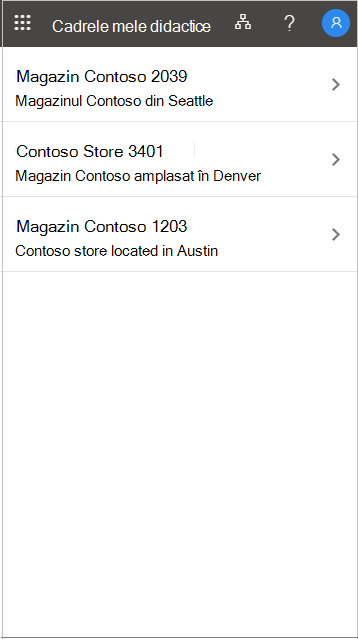
-
Deschideți profilul unui membru al echipei.
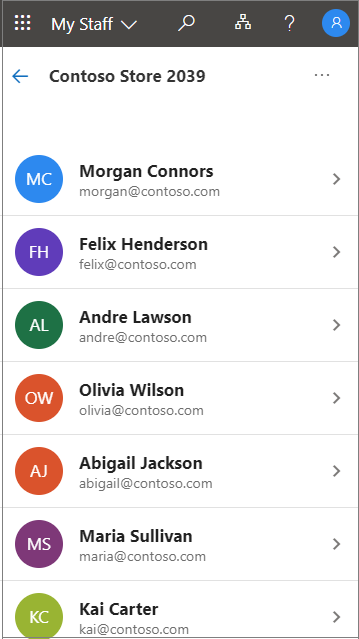
Resetarea unei parole de utilizator
Dacă organizația dvs. vă oferă permisiunea, puteți reseta parolele pentru membrii personalului.
-
Deschideți Cadrele mele didactice.
-
Deschideți profilul unui membru al personalului.
-
Selectați Resetați parola.
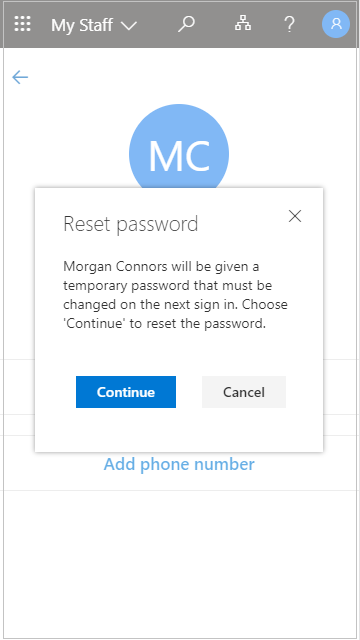
-
Generați sau introduceți parola nouă. Este posibil să vă fie afișată o parolă temporară generată automat sau să fiți întrebat(ă) să introduceți o parolă temporară pentru utilizator.
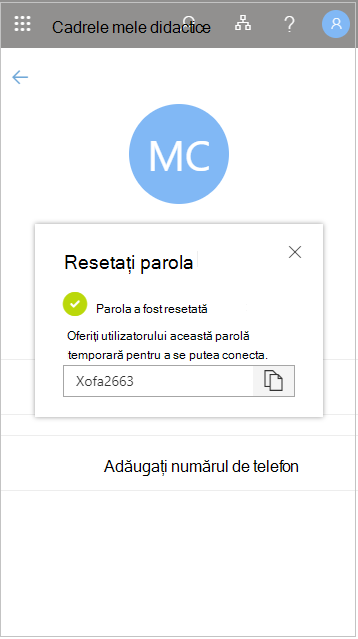
După ce ați resetat parola utilizatorului, oferiți-i parola temporară. Când utilizatorul se conectarea cu parola temporară, este necesar ca acesta să îl modifice imediat.
Adăugați un număr de telefon
Dacă organizația dvs. vă oferă permisiunea, puteți gestiona numerele de telefon pentru membrii personalului dumneavoastră.
-
Deschideți Cadrele mele didactice.
-
Deschideți profilul unui membru al personalului.
-
Selectați Adăugați numărul de telefon.
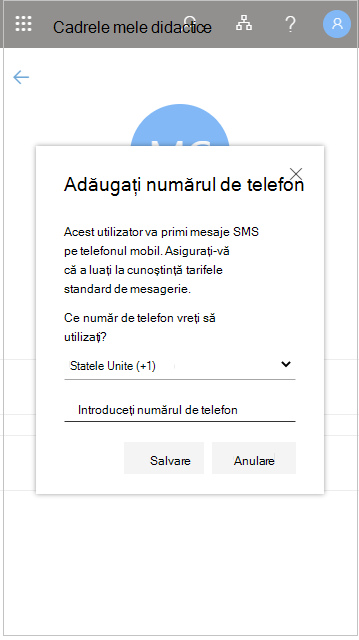
-
Adăugați numărul de telefon și selectați Salvare.
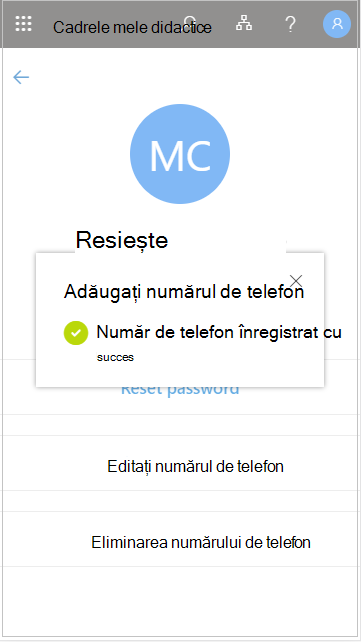
După ce înregistrați un număr de telefon pentru un utilizator, acesta îl poate utiliza pentru a se conecta cu SMS, pentru a efectua verificarea în doi pași sau pentru a-și reseta parola pe cont propriu, în funcție de setările organizației.
Editarea unui număr de telefon
-
Deschideți Cadrele mele didactice.
-
Deschideți profilul unui membru al personalului.
-
Selectați Editați numărul de telefon.
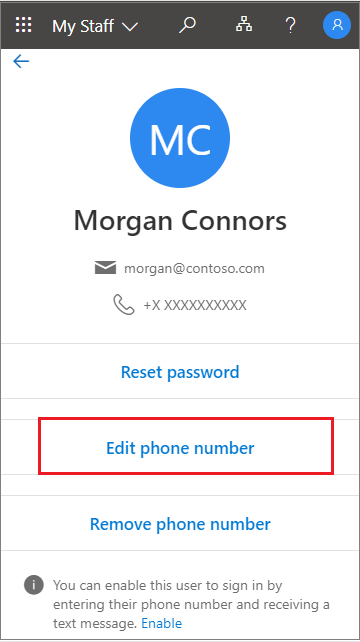
-
Introduceți noul număr de telefon și selectați Salvare.
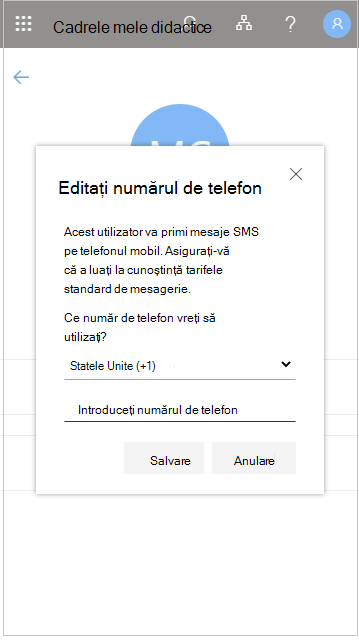
Activarea sign in-ul numărului de telefon pentru un utilizator
Dacă este activată conectarea cu un număr de telefon ca nume de utilizator (conectare SMS) în organizația dvs., puteți adăuga această autentificare la un număr de telefon de utilizator existent.
-
Deschideți Cadrele mele didactice.
-
Deschideți profilul unui membru al personalului.
-
Dacă aveți un mesaj în partea de jos a ecranului care vă spune că conectarea cu numărul de telefon ca nume de utilizator este disponibilă pentru dvs., selectați Activare pentru a începe procesul. Acest mesaj se afișează dacă utilizatorul a fost activat pentru a se conecta cu numărul său de telefon.
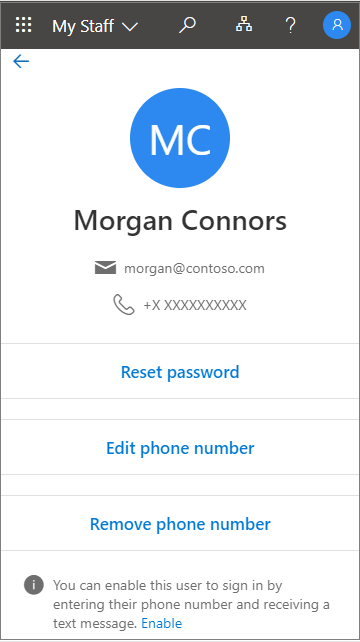
-
Când terminați, selectați OK.
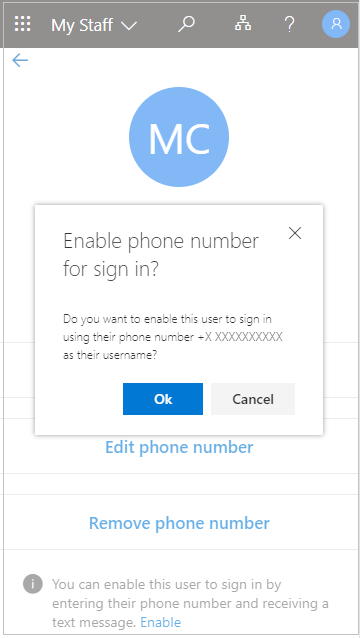
Eliminarea unui număr de telefon
-
Deschideți Cadrele mele didactice.
-
Deschideți profilul unui membru al personalului.
-
Selectați Eliminați numărul de telefon.
-
Selectați Ștergere după ce terminați.